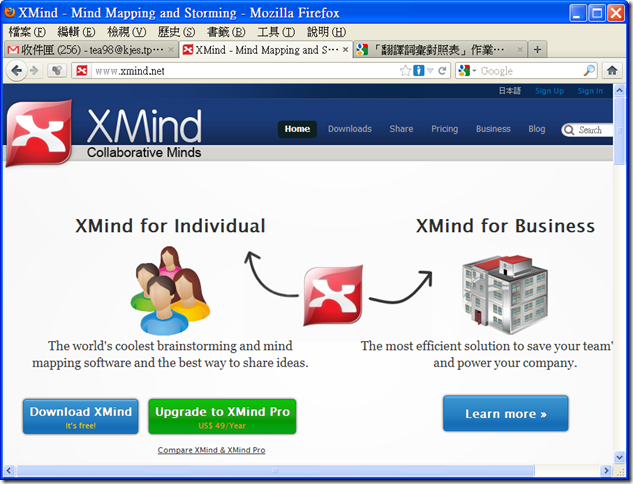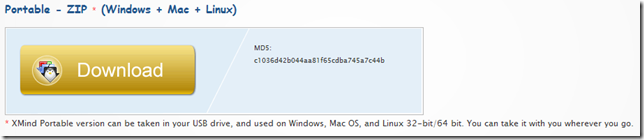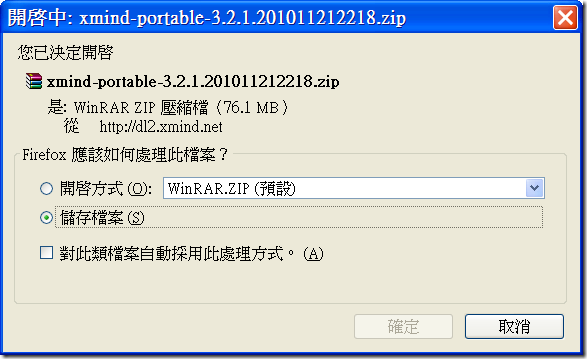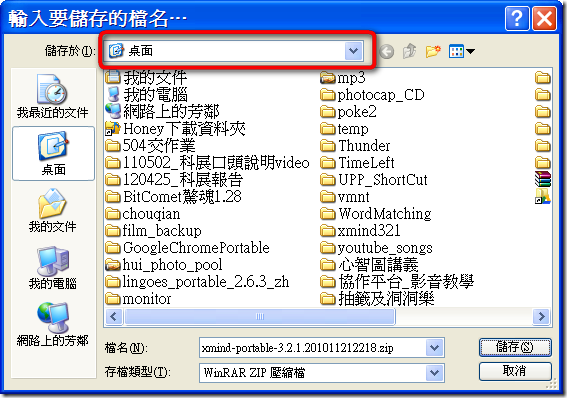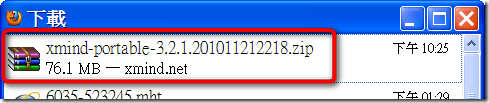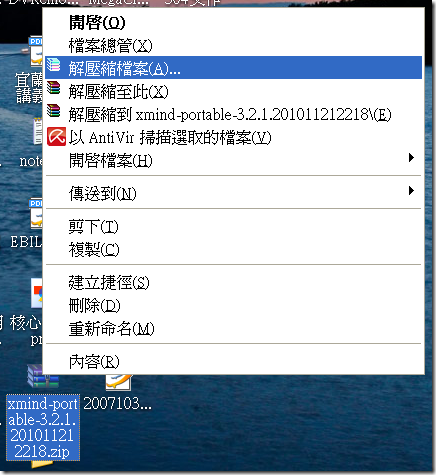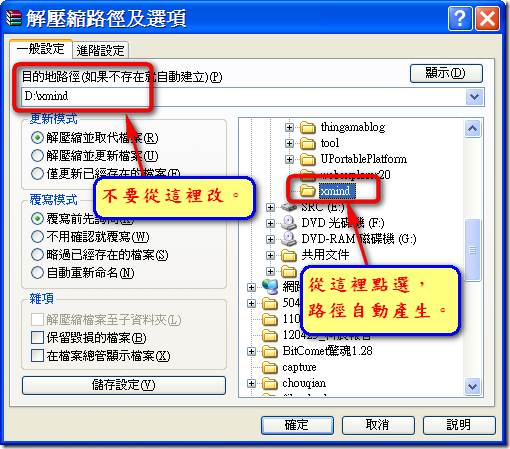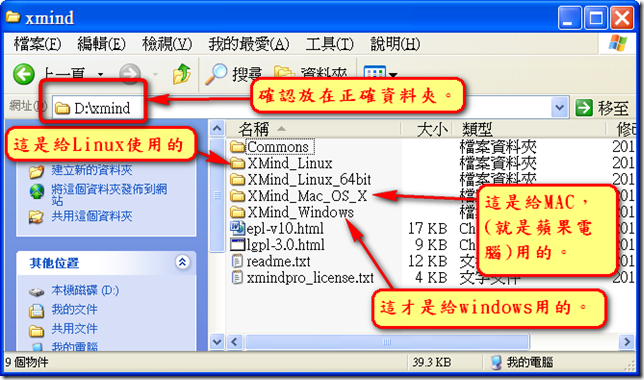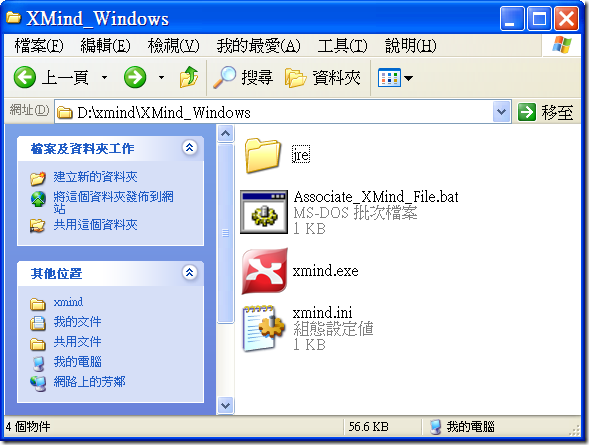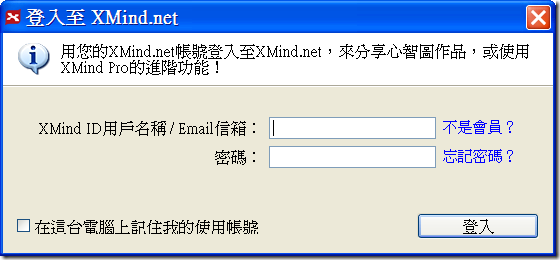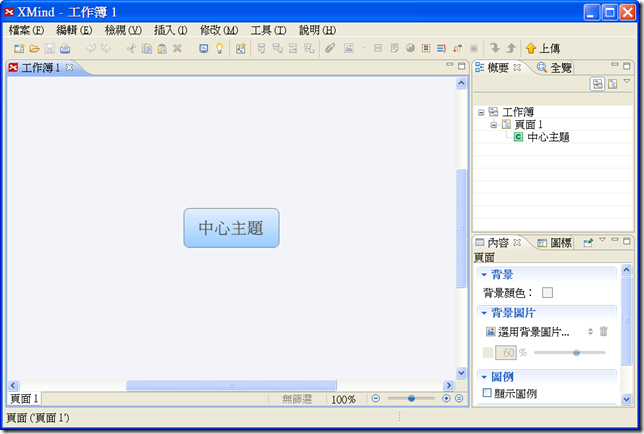現在的軟體流行「免安裝」,或叫做「綠色軟體」、「可攜軟體」。(以下你可以把這三個名詞視為同一個名詞,都是相同的。)
根據維基百科的解釋,「可攜式軟體,或稱綠色軟體(英文稱為Portable Application、Portable Software或Green Software),指一類小型軟體,多數為免費軟體,最大特點是軟體無需安裝便可使用,可存放於可移除式儲存媒體中(因此稱為可攜式軟體),移除後也不會將任何紀錄(登錄檔訊息等)留在本機電腦上。」
它的特點是,「綠色軟體的優點是檔案比較細小、不用安裝、刪除方便和只佔用少量系統資源,故此大部分都可以存放在可移除式儲存媒體(如隨身碟等卸載式儲存裝置)中讀取。部份綠色軟體更以開放原始碼的形式發佈,歡迎任何人士參與改進或增加功能,並以相關的自由軟體授權(如:GPL)容許在網路上自由修改、發佈。」因此,受到許多人的喜愛。
試想,在電腦裡安裝一些軟體之後,系統為了要「認得」這些軟體,就要一個一個去讀取資料(而且常常這些檔案錯綜複雜,牽連甚廣),記在記憶體裡,不僅佔用了磁碟空間,更佔用了寶貴的記憶體空間,這將使得執行效率變差,或是我們常說的「電腦變得好慢」。
還有,萬一哪一天電腦故障,或是中毒,不得不「重灌」電腦的時候,更是傷腦筋。不僅要把系統重灌,還要把軟體一個一個裝回來,實在曠日費時。
以我為例,現在大多是以「免安裝」軟體為首選,除非不得已,才使用要安裝的軟體。它的方便之處在於:
1.可以放在隨身碟裡使用,攜帶方便。
2.如果軟體要更新為新版本,直接把資料夾刪除,下載新版的解壓縮,馬上可以有新版軟體。
3.與「系統」的關係不大,不必拖延開機時間。
4.不怕電腦當機,就算電腦當機,只是「系統」 crash ,只要重灌之後,原本的綠色軟體馬上可以使用。
5.家長(或電腦的擁有者)比較放心。同學如果使用「要安裝」的軟體,家長可能會擔心裝了這個軟體會把原本的系統弄亂、弄壞,但是如果使用免安裝軟體,退出軟體之後,拔掉隨身碟,就完完全全與電腦不相干,減少許多顧慮或爭執。
接下來就要以心智圖軟體為例,說明如何使用免安裝軟體。(請先確定電腦中有解壓縮軟體)
一、從 xmind 官網下載 Xmind 的免安裝版。
先找到 xmind 的官網。
點選「Download Xmind」。
點選「Portable – ZIP (Windows + Mac + Linux」的 Download.
下面那行英文寫說「XMind portable 版本可以放在 USB 裡,而可以在 Windows, Mac OS (就是蘋果電腦,不是 ipod ,也不是 ipad ,更不是 iphone), Linux 32-bit/64 bit 裡使用,You can take it wherever you go. (你去到任何地方都能使用它)」這就是所謂「跨平台」的意思。
接下來出現這個畫面。
當然點選「儲存檔案」囉。存到你自己知道的地方吧,或是先存在「桌面」。
目前的版本是 3.2.1 ,以後如果有更新版本,編號就會不同。
下載完成後會看到以下這個畫面,注意到了嗎?它的檔案大小是76.1MB,不小喔。
二、解壓縮
接下來就要解壓縮,但是在解壓縮之前,要先開一個資料夾,這是要給等一下解壓縮時使用的。
例如:
我們先在 D 碟開一個資料夾 「xmind」。(這個步驟很重要,別弄錯囉,而且後面還會用到。)
對著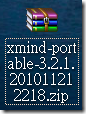 按右鍵。選擇「解壓縮檔案」。(以下的解壓縮是以 7-zip 為例,如果使用其他的解壓縮軟體也沒關係)
按右鍵。選擇「解壓縮檔案」。(以下的解壓縮是以 7-zip 為例,如果使用其他的解壓縮軟體也沒關係)
看到以下這個畫面,點選剛才我們開的資料夾。
解壓縮中…
三、選擇正確資料夾
解壓縮之後,可以在資料夾中看到一堆檔案及資料夾。
要選用適當的資料夾,以 windows 為例,選「Xmind_Windows」,點兩下進到該資料夾。
點選兩下  就能進到 Xmind 囉。進入之後還會看到以下畫面,直接按右上角的 ╳ 關閉即可。
就能進到 Xmind 囉。進入之後還會看到以下畫面,直接按右上角的 ╳ 關閉即可。
ok,現在可以盡情使用 Xmind 心智圖軟體囉!
四、還有一個要注意的地方
由於我們使用的是「免安裝」軟體,因此電腦不認得 *.xmind 這種檔案格式,它的小圖示顯示的是![]() ,而不是
,而不是![]() 。如果你對著
。如果你對著 ![]() 連點兩下,電腦並不會自動幫你啟動 Xmind 。這時只要你點選
連點兩下,電腦並不會自動幫你啟動 Xmind 。這時只要你點選  兩下,以後這部電腦就會認得 *.xmind 格式的檔案了,這也表示以後這部電腦對於 *.xmind 的檔案會自動幫它穿上
兩下,以後這部電腦就會認得 *.xmind 格式的檔案了,這也表示以後這部電腦對於 *.xmind 的檔案會自動幫它穿上 ![]() 衣服,而不是
衣服,而不是 ![]() 衣服了。在使用上會更方便哦。
衣服了。在使用上會更方便哦。
到這裡我們就可以在電腦的硬碟裡使用 Xmind 了。然而,要怎樣才能在隨身碟裡使用呢?
聰明的你是不是想到了?只要在建立資料夾時,把資料夾建立在隨身碟裡,解壓縮時指定解壓縮到隨身碟裡的資料夾,這樣 Xmind 就能讓你「帶著走」囉!
五、你發現了嗎?
免安裝軟體的使用其實很單純,
一、找到原始檔,
二、開一個資料夾,
三、解壓縮到剛才的那個資料夾,就大功告成了!
六、介紹一個免安裝軟體的大本營:
阿榮福利味。這位阿榮先生不只收集免安裝軟體,還親自測試好不好用,甚至將它中文化,釋放出來給大家使用,精神實在令人敬佩!